您是喜欢不同歌曲流派的音乐爱好者吗?正如他们所说,没有音乐,生活将是一个错误。如果您发现一首节奏优美的歌曲,但令您失望的是,它是一个视频;您需要将其转换为 MP3 音频以节省移动流量。
您一直在网上冲浪并询问如何在Windows上将 MP4 转换为 MP3 但无济于事?好吧,不用再担心了。本文将向您展示一些Windows上的 MP4 到 MP3 转换器以及最佳方法。让我们带您了解一下。
在这个技术进步的时代,几乎每个人都知道这两种重要的文件格式。一个用于视频,另一个用于音频。那么,为什么要将 MP4 文件转换为 MP3 呢?以下是一些原因:
如果由于存储原因而无法将歌曲保存为 MP4 文件格式,您不必感到难过。本节概述了帮助您从 MP4 获取 MP3 的方法。看一看。
最合适的视频到音频转换器是Video Converter Ultimate,它可以以更快的速度生成结果而不损失文件质量。它是一款一流的工具,可以在Windows / Mac计算机上完美地进行视频到音频的转换。得益于其高性能的转换内核,它可以高质量地从 MP4 中提取 MP3。它采用最好的视频编码技术来产生完美的文件。内置的增强器机制可最大程度地保持原始质量。
Video Converter Ultimate 可编辑和压缩 1000 多种格式的视频或音频。因此,它将 MP4 文件转换为 MP3 并聆听美妙的节拍是您的终极解决方案。它支持批量转换,因此您可以一次转换多个 MP4 文件。此外,它还提供了编辑视频效果、压缩视频等附加功能。
Video Converter Ultimate 的主要特点:
如何在Windows 10/11 计算机上快速轻松地将 MP4 转换为 MP3:
01下载并安装后在您的电脑上启动该应用程序。点击“添加文件”图标。它是一个在界面中间有一个大加号的按钮。您可以拖放 MP4 文件或文件夹。

02使用“全部转换为”下拉菜单选择输出格式。输入输出格式为 MP3 并自定义输出音频文件。
03点击“浏览器”图标选择转换后的 MP3 音频的目标文件夹。点击“全部转换”选项即可将 mp4 转换为 mp3。

阅读更多:
如何在 iPhone 上将视频转换为 MP3?这可能会有所帮助!
如何通过 7 种方式将 iPhone 视频转换为 MP4 而不会造成质量损失?
此适用于Windows计算机的默认视频和音频播放器支持 .wma、.mp4.mp3 等格式。它是一款功能齐全的媒体播放器,可将 MP4 视频文件转换为 MP3。
以下是将 MP4 转换为 MP3 Windows Media Player 的方法:
步骤 1. 首先打开 PC 上的Windows媒体播放器,然后点击“文件”>“打开”。这将加载要转换的 MP4 文件。
步骤2.点击“组织”并选择“选项”。
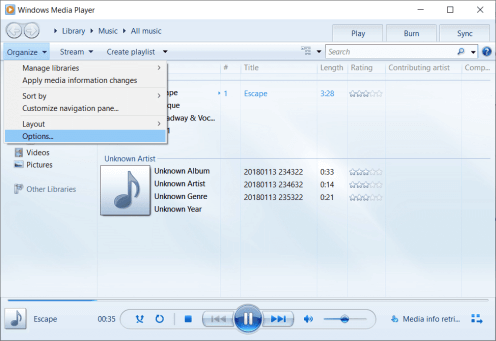
步骤3.从顶部的工具栏中选择“翻录音乐”选项,然后选择“翻录设置”下方的“MP3格式”。
步骤4.现在按“确定”按钮进行转换。
可能喜欢:
10 个热门 MP4 视频编辑器 - 具有强大功能的 MP4 视频编辑器
VLC 是最好的开源视频和音频播放器之一,可在所有平台上使用。有了它,您可以播放几乎所有格式的视频和音频。此外,它还有助于修复损坏的文件并使它们可以播放。它还配备了一个内置转换器,可帮助将视频转换为音频,反之亦然。步骤如下:
步骤1.下载后运行VLC媒体播放器。点击“媒体”和“转换/保存”选项以启动媒体窗口。现在单击“添加”图标并浏览可用的 MP4 文件。

步骤 2. 点击“显示更多选项”复选框以显示更多选项,您可以在其中输入开始和结束时间。
步骤 3. 点击“转换/保存”选项卡,这将打开一个新窗口。
步骤 4. 然后,您将选择输出路径和目标文件格式为 MP3。最后,点击“开始”图标启动转换。
不能错过:
适用于Windows 11/10/8/7 的 12 个最佳视频转换器软件(免费和付费)
Zamzar 是一个在线文件转换工具。它提供了许多文件转换工具,包括 MP4 文件到 MP3。使用 Zamzar 工具可以轻松将 MP4 转换为 MP3,因为 MP3 文件已包含在 MP4 中。不过,它一次可以转换的文件大小限制为 50 MB。
它支持各种平台,如Mac 、 Android 、 Windows PC、iPhone 和 iPad。这样,您就可以在需要时处理文件。在Windows上将 MP4 保存为 MP3 的步骤:
步骤 1. 选择要转换的文件或 URL。
步骤 2. 选择要转换为 MP3 的格式。
步骤 3. 输入电子邮件以接收转换后的文件。点击“转换”选项卡开始转换文件。

这是另一个帮助用户将文件转换为不同格式的在线网站。它支持多种音视频格式,支持转换约200种音视频格式文件。要将 MP4 视频在Windows上转换为 MP3,请按照下列步骤操作:
步骤 1. 在浏览器上打开 Cloud Convert 站点,然后单击“选择文件”以从 PC 浏览 MP4 文件。

步骤 2. 按“转换为”选项卡附近的倒置按钮,然后选择“音频”和“MP3”作为输出。选择格式文件后,点击“转换”图标。您的文件将上传到网站并转换为 MP3。
也可以看看:
如何以简单快捷的方式将 MP4 传输到 iPhone? (5种方法)
10 个令人惊叹的 MP4 屏幕录像机选项:轻松录制 MP4 视频
一般来说, iTunes是一个Apple Assistant,但它也是一个与各种编码器兼容的媒体转换器,例如MP3、MAW、ACC等。您可以使用它将MP4转换为MP3,因为它可以在Mac / PC上使用。
步骤1.在PC上安装iTunes。启动它并转到“编辑”>“首选项”,然后转到“常规”和“导入设置”选项。
步骤 2. 在“导入使用”部分中,选择“MP3 编码器”并点击“确定”关闭“首选项”页面。

步骤3.按“Shift”键,转到“文件”,然后“转换”“转换为MP3”。
步骤 4. 从弹出菜单中选择您的 MP4 文件。 iTunes 将开始将 MP4 文件更改为 MP3;你可以在你的图书馆找到它。
这就是将 MP4 文件转换为 MP3 的全部内容。想必现在您对于“如何将MP4转换为MP3”这个问题有了明确的方法了。在所有这些方法中,强烈推荐使用Video Converter Ultimate,最方便。它允许批量转换而不会造成质量损失。
相关文章: